Döda tediet av online formulär med dessa 10 fantastiska autofyllverktyg
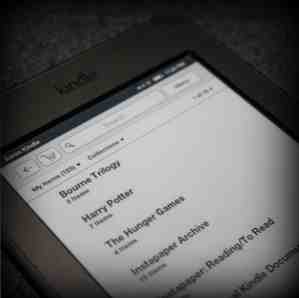
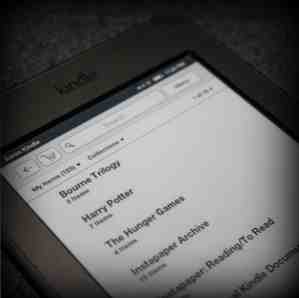 Att fylla i formulär online är något vi alla gör. Oavsett om det checkar ut vårt köp i en onlinebutik, registrerar dig för nätbutiken, loggar in på en webbutik eller lägger till ny information i nätbutiken. Självklart fyller vi ut formulär på andra webbplatser än butiker, men jag ville fortsätta trenden. Allvarligt är det emellertid inte någon av er som aldrig någonsin varit tvungen att fylla i ett onlineformulär och troligtvis har den person som fyllt ut de färsta fyllt ut sin rättvisa andel.
Att fylla i formulär online är något vi alla gör. Oavsett om det checkar ut vårt köp i en onlinebutik, registrerar dig för nätbutiken, loggar in på en webbutik eller lägger till ny information i nätbutiken. Självklart fyller vi ut formulär på andra webbplatser än butiker, men jag ville fortsätta trenden. Allvarligt är det emellertid inte någon av er som aldrig någonsin varit tvungen att fylla i ett onlineformulär och troligtvis har den person som fyllt ut de färsta fyllt ut sin rättvisa andel.
Det tar så lång tid eller hur? Det finns goda nyheter, men i själva verket tycker jag att det är bra nyheter. Det finns verktyg som du kan använda för att automatiskt fylla i dessa formulär. Kanske har du även hört talas om några av dem, men troligtvis har du inte hört talas om dem alla.
Vad betyder det för “Autofill” Online formulär?
Det betyder helt enkelt att ett program av något slag automatiskt upptäcker närvaron av en blankett på en webbsida och fyller i den information du tidigare har gett den. Det är viktigt att använda ett program och en tjänst som är ansedd, eftersom din information kan vara känslig. Naturligtvis är det upp till dig vad du ger det, men självklart ju mer information du ger, ju mer det kan fylla i för dig.
Några exempel på detta kan vara ditt namn, e-postadress, hemadress, kreditkortsinformation etc..
Men skulle jag verkligen behöva eller använda den så mycket?
Självklart beror allt på dina egna vanor, men min första lutning är det mest folk skulle. Vi har alla online-konton av något slag och de två stora skulle vara för en webbmail och socialt nätverk (t.ex. Facebook).
Så låt oss säga att du bara har de två. Det betyder att varje gång du loggar in på dem måste du manuellt skriva in dina lösenord. Med en autofyll ansökan skulle det upptäcka fälten och ange inloggningsuppgifterna för dig. Allt du behöver göra är att klicka på logga in (men vissa applikationer gör det också för dig också).
Var gör det här verkligen komma väl till pass? När du ansluter ett konto som Facebook, Twitter eller Google till en annan webbplats för att antingen använda en ansökan eller logga in via en tjänst. Detta gör denna process ännu snabbare. Och om du är som jag, där du ibland kopplar flera sidor ihop i taget kan det spara lite tid istället för att du måste skriva in lösenord och användarnamn efter lösenord och användarnamn.
Tredjepartsprogram och webbläsarutvidgningar
Låt oss först börja med program och webbläsartillägg som erbjuder möjligheten att autofylla online formulär, så fortsätter vi på sätt att göra det i din webbläsare. Jag har valt några vanliga och hittade också några inte så vanliga, men växande verktyg som har stor potential.
RoboForm

RoboForm är en ganska känd produkt som fungerar på praktiskt taget alla plattformar.

Det finns flera typer av tjänster som erbjuds - det mest populära är RoboForm överallt. Även om RoboForm kan vara gratis, för att få full nytta av att din information synkroniseras över och tillgänglig från alla dina enheter, krävs en av premiumplanerna.
RoboForm är inte bara ett formulär autofyllande program, men det kan också hantera dina lösenord. Det har blivit täckt bra på MakeUseOf RoboForm Desktop - Håll dina lösenord Säkert och säkert RoboForm Desktop - Håll dina lösenord säkert och säkert Om du använder ett annat lösenord för varje webbplats, hur kommer du någonsin att kunna komma ihåg dem alla? Du kommer inte förstås, och det är där en lösenordschef kommer in där du bara behöver ... Läs mer och jag uppmanar dig att kolla in den artikeln för att få reda på detaljerna i tjänsten.
RoboForm erbjuder en lättläst handledning för formulärfyllning specifikt. Här är en video som inte bara täcker dess fyllnadsfunktioner, utan även de andra funktionerna som erbjuds.
Lastpass

LastPass liknar RoboForm i många av sina tjänster - det är en lösenordshanterare samt en applikation som kan upptäcka och autofylla formulär. Det har också premiumalternativ tillsammans med att vara gratis. Men i mina upptäckter erbjuder det mer värde. Med LastPass kan du komma åt din information på alla enheter. Men det tar inte ut dig en månadsavgift för att spara informationen till molnet för att komma åt överallt, som RoboForm gör. Du kan logga in från vilken dator som helst och få tillgång till dina lösenord från onlinevalvet.
Sagt är det ett premiumpaket LastPass Premium: Behandla dig själv med den bästa lösenordshanteringen någonsin [Belöningar] LastPass Premium: Behandla dig med den bästa lösenordshanteringen någonsin [Belöningar] Om du aldrig har hört talas om LastPass, förlåt jag att säg att du har bott under en sten. Men du läser den här artikeln, så du har redan gjort ett steg i rätt riktning. LastPass ... Läs mer som erbjuder ytterligare tjänster och funktioner. För att använda LastPass på de flesta mobila enheter som Android, iPhone och många andra behöver du också betala.
Både RoboForm och LastPass är mycket rimliga priser och det beror mest på vad som passar bäst för dig. Personligen använder jag LastPass, men eftersom jag för närvarande inte äger en smartphone har jag inte oroat mig än om att betala för tjänsten. Jag föreställer mig att jag kommer ändå.

LastPass har nämnts ganska utförligt på MakeUseOf minst sagt. Senast en artikel har skrivits om LastPass för Firefox LastPass för Firefox: Det perfekta lösenordshanteringssystemet LastPass for Firefox: Det perfekta lösenordshanteringssystemet Om du ännu inte har bestämt dig för att använda en lösenordshanterare för dina myriade inloggningar online, är det dags att du kollade på en av de bästa alternativen runt: LastPass. Många människor är försiktiga med att använda ... Läs mer, men som tidigare sagt, arbetar LastPass för alla plattformar och alla populära webbläsare.
Här är en kort video med LastPass formulärfyllningsfunktioner, men det finns flera mer användbara videoprocedurer för att hjälpa till att förklara allt som LastPass kan göra.
Dashlane

Innan jag forskat på detta ämne hade jag inte hört talas om Dashlane, men jag har funnit det ganska användbart. Liksom LastPass och RoboForm är det också en lösenordshanterare, säker notiserare, online formulär fyllmedel, liksom andra saker. En sak det är specialiserat på att påskynda din online-inköpsprocess, vilka autofyllande applikationer redan hjälper till, men Dashlane verkar gå lite extra.
Jag kommer dock att låta vår utmärkta artikel Dashlane - en slick ny lösenordshanterare, formulärfyllare och online-shoppingassistent Dashlane - en smidig ny lösenordshanterare, formulärfyllare och online-shoppingassistent om du har försökt några lösenordshanterare innan du har förmodligen lärt sig att förvänta sig en viss grovhet runt kanterna. De är solida, användbara applikationer, men gränssnittet kan vara alltför komplicerat och obekvämt. Dashlane minskar inte bara ... Läs mer förklara alla detaljer i programmet och tjänsten.
Autofyllformar (endast Firefox)

Autofyll formulär för Firefox har funnits på MakeUseOf Automatisera repeterande formulär och registreringar i ett snäpp med autofyllande formulär [Firefox] Automatisera repetitiva formulär och registreringar i ett snäpp med autofyllande formulär [Firefox] Om det finns någon nackdel att arbeta online, skulle det behöva Var de repetitiva uppgifterna som träffar dig i ansiktet på en daglig basis. Den samma bördan väger på de av oss som använder ... Läs mer som en av de bästa Firefox-tilläggen att ha. Artikeln gör ett utmärkt jobb när du bryter ner inställningarna och funktionerna i Autofill Forms.
Autofyllning (endast Chrome)

Ett nära alternativ till Firefox-versionen av autofyllformar är autofyll i Chrome. Det är ganska enkelt, men har samtidigt flera alternativ. Detta gör det lätt att använda utan att förlora nödvändiga funktioner som gör att du kan förbli produktiv.
Den enda nackdelen är att det inte finns någon synkronisering av molnet, så jag vet att förlängningsinformationen sparas i själva förlängningen eller webbläsaren. Detta kan utgöra ett potentiellt problem om du skulle rensa dina webbläsarinställningar. Det finns dock en import / export-funktion, så länge du regelbundet exporterar din senaste information, bör du alltid ha en säkerhetskopia om något skulle hända.
Autofyll inställningar i webbläsaren
Att ställa in webbläsaren för att komma ihåg din personliga information kan vara ett säkerhetsproblem. Och många, inklusive webbplatsen Lifehacker, avskräcker vanligtvis med att göra det. Samtidigt blir webbläsare alltmer säkra och betrodda och om du vill undvika att använda en extra tillägg eller tjänst kanske du föredrar att ställa in den i din webbläsare.
Internet Explorer
Windows ger en snabb och enkel handledning för att ställa in formulär som fyller i Internet Explorer. Helt enkelt gå till Verktyg, klick Internet-alternativ, välj sedan Innehåll flik. Den andra delen till botten ser du Komplettera automatiskt. Klick inställningar och kolla rutorna som du vill använda AutoComplete för.

Google Chrome Autofyll
Det här är helt annorlunda än den tidigare nämnda autofylltillägget. I Google Chrome klickar du på skiftnyckeln i det övre högra hörnet av webbläsaren för att komma åt inställningarna. Klick inställningar och rulla sedan ner sidan och klicka på länken “Visa avancerade inställningar… ” Bläddra ner tills du ser Lösenord och formulär sektion. Klicka på kryssrutan med “Aktivera autofyll för att fylla i webbformulär med ett enda klick“. För att lägga till information klickar du på “Hantera autofyll inställningar“.
Då kan du ange din personliga information, t.ex. namn, adress, telefonnummer och e-post, tillsammans med din kreditkortsinformation.

Om du råkar behöva ytterligare hjälp ger Google mer information om Autofyll.
Mozilla Firefox
För att ställa in detta i Firefox, gå till alternativ, sedan Integritet. Under Historia, klicka på rullgardinsmenyn och välj “Använd anpassade inställningar för historiken.” Avmarkera rutan “Använd alltid privat bläddringsläge” och kontrollera sedan rutan “Kom ihåg sök och formulärhistorik” är kontrollerad. Och det är det. Firefox kommer att börja minnas informationen du anger.

Apple Safari
I Safari är autofyllning aktiverad som standard. Helt enkelt gå till “Alternativ växel” Klicka på i övre högra hörnet Inställningar och då Autofyll.

Markera rutorna du vill ha och klicka sedan på redigera av “Använda information från mitt adressbok.” Klicka på flikarna och lägg till informationen du vill spara. När du har skrivit in allt, är du bra att gå!

Opera
Att konfigurera autofyll i Opera är lika enkelt som de andra webbläsarna. Klicka på den stora opera-knappen i det övre vänstra hörnet, sväng över inställningar Klicka sedan Inställningar. Klicka på formulär flik och information. Du är klar!

Nu om det bara fanns ett autofyllverktyg att göra våra skatteformulär ...

Slutsats
Autofyllande formulär är ett utmärkt sätt att spara tid online. Personligen rekommenderar jag att du checkar ut RoboForm, LastPass och / eller Dashlane. För mig verkar de som bäst. Men det är min åsikt. Vissa webbläsare erbjuder också bra alternativ.
Vad är dina tankar om att använda din webbläsare för att fylla formulär över program som LastPass? Ger det någon fördel som jag missade i artikeln? Användar du för närvarande några av dessa verktyg? Vi skulle gärna höra om dina erfarenheter!
Bildkredit: Blankett via Shutterstock, Skatteavkastning via Shutterstock


